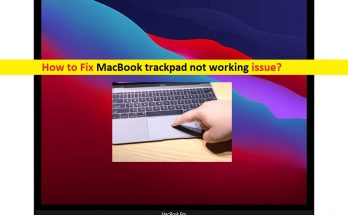
MacBookのトラックパッドが機能しない問題を修正する方法
「MacBookトラックパッドが機能しない」問題とは何ですか? この記事では、「MacBookトラックパッドが機能しない問題を修正する方法」について説明します。問題を解決するための簡単な手順/方法が案内されます。議論を始めましょう。 「MacBookトラックパッドが機能しない」:MacBookまたはMacデバイスのトラックパッド/タッチパッドが正しく機能していない/機能していないことを示す一般的なMacデバイスまたはMacBookの問題です。トラックパッドまたはマウスを使用してMacBookを操作しようとすると、MacBookのトラックパッドがクリックされない、またはジェスチャが機能しないという問題が発生します。並べ替えでは、MacBookトラックパッドを使用してアクション/操作を実行することはできません。 この問題の背後には、古いMacOS、問題のある/競合するソフトウェアまたはバックグラウンドサービス/アプリの干渉、トラックパッドに関連する不適切な構成のMac設定、その他のシステムの問題など、いくつかの理由が考えられます。問題を修正するために、MacBookのトラックパッド設定を確認して再構成できます。 MacBookの統合トラックパッドでこの問題に直面している場合は、マウス/トラックパッド関連のタスクを実行するために、外部トラックパッドまたはマウスを試すことができます。 この問題を解決する1つの方法は、MacBookのMacOSを利用可能な最新のアップデートバージョンにアップデートすることです。 MacOSをアップデートすると、MacBookの既知のバグや、MacBookのシステムパフォーマンスとエクスペリエンスの向上など、あらゆる問題を解決できます。問題を解決するための手順を使用して、問題を解決することができます。解決策を探しましょう。 MacBookのトラックパッドが機能しない問題を修正するにはどうすればよいですか? 方法1:接続されているすべての周辺機器を取り外します この問題は、MacBookに接続されている一部の周辺機器の干渉が原因で発生する可能性があり、トラックパッドの機能をブロックしています。ただし、どの周辺機器が実際に問題を引き起こしているのかを検出するのは困難です。したがって、コンピュータからすべての周辺機器を取り外してから、それらを1つずつ再接続して、問題のある周辺機器を確認し、問題のある周辺機器を完全に削除することができます。周辺機器を切断して再接続し、それが機能するかどうかを確認してください。 方法2:MacBookのシステムアップデートを確認する MacOSを最新バージョンに更新すると、問題を解決できます。やってみよう。 ステップ1:Macメニューバーの左上隅にある[Apple LOGO]をクリックし、[システム環境設定]を選択します ステップ2:[ソフトウェアアップデート]を選択し、MacOSをダウンロードして利用可能な最新バージョンにアップデートします。完了したら、Macを再起動して、問題が解決したかどうかを確認します。 方法3:強制クリックを無効にする MacBookトラックパッドには、ForceClickとTaptoclickを含む2つの主要な2つのインタラクティブタイプがあります。 2つの違いは、応答を得るためにトラックパッドをどれだけしっかりと押す必要があるかです。タップすると、トラックパッドをタップするだけでアイテムを選択できます。強制クリックでは、トラックパッドをしっかりと押してクリック音を聞く必要があります。ただし、コンピュータで強制クリックを無効にすると、問題を解決できます。 ステップ1:左上隅にある[Apple LOGO]をクリックし、[システム環境設定]を選択します ステップ2:[トラックパッド]を選択し、[ポイント&クリック]見出しの下で、[クリックと触覚フィードバックを強制する]をオフに切り替えます。完了したら、問題が解決したかどうかを確認します。 ステップ3:[クリック]スライダーを選択して、必要に応じて設定を変更することもできます。 方法4:トラックパッドをリセットする それでも問題が解決しない場合は、トラックパッドのリセット操作を実行して問題の修正を試みることができます。 ステップ1:上記の方法の「ステップ1からステップ2」を繰り返して、システム環境設定の「トラックパッド」セクションに移動します 手順2:[タップしてクリック]が選択解除されていることを確認します。 [スクロールとズーム]ヘッダーで、[スクロール方向:ナチュラル]が選択されていることを確認します。これらの2つの設定により、トラックパッドがデフォルトの状態に戻るはずです。 方法5:NVNRAMまたはPRAMをリセットする NVRAMまたはPRAMの動作をリセットすることも、解決に向けて機能します。やってみよう。 ステップ1:MacBookの電源を完全に切り、約30〜60秒待ちます …
MacBookのトラックパッドが機能しない問題を修正する方法 Read More